Para Trabajar con el Informe de Comparación de Corriente Máxima Disponible de Equipo
El Informe de Comparación de Corriente Máxima Cortocircuito de Equipo contiene el equipo y escenarios basados en las selecciones en el diagrama-unifilar y en las Opciones de Informe de Comparación de Escenarios (ver Opciones de Informe de Comparación de Escenarios). La información en el informe se agrupa por nombre de barra y luego el nombre de equipo.
Puede imprimir el informe, exportarlo a Excel, exportarlo a un archivo CSV desde esta vista de hoja de cálculo.
Propósito de Informe
Configuraciones normales pueden tener disyuntores de enlace de barras abiertos y barras alimentadas por alimentadores únicos. Durante la transición a una configuración de conmutación diferente, tal como durante el mantenimiento o un suministro alternativo/emergencia, puede ser un breve momento en que una barra puede ser alimentada desde de múltiples fuentes. Si se produce una falla en ese estado, las corrientes de falla pueden ser mayores que en las configuraciones normales. Flujo de potencia y relámpago de arco no requieren esta configuración transitoria que se modela como un escenario. Sin embargo, es importante evaluar esta condición para la corriente máxima de cortocircuito ya que se requiere que el equipo soporte o interrumpa las corrientes de falla. El Informe de Comparación de Escenarios de Corriente Máxima Cortocircuito de Equipo le permite comparar diferentes configuraciones e identificar la corriente máxima de cortocircuito del caso peor.
Cálculos de Casos Mejores y Peores
Para cada escenario, el programa determina cualquier de los dos:
- (ANSI) El mayor entre el porcentaje de corriente máxima cortocircuito de 1/2 ciclo o el porcentaje de corriente máxima cortocircuito interrumpiendo
- (IEC) El mayor entre el porcentaje inicial de corriente máxima cortocircuito o el porcentaje de corte de corriente máxima cortocircuito
El escenario del caso mejor es el que tiene el porcentaje más bajo calculado.
El escenario del caso peor es el que tiene el porcentaje más alto calculado.
Nota: "Corriente máxima cortocircuito de interrupción" refiere a las corrientes de cortocircuito de 5 ciclos por ANSI. ANSI tiene corrientes de cortocircuito de ½ ciclo, 5 ciclos y 30 ciclos. “Breaking duty” (corriente máxima disponible) está utilizada por IEC. EasyPower utiliza las corrientes máximas disponibles de corte para IEC: 0,02, 0,05, 0,10, y 0,25 segundos.
Para Visualizar Resultados Caso Mejor o Caso Peor
El Informe de Comparación de Escenarios de Corrientes Máximas Cortocircuito de Equipo puede mostrar el escenario o el mejor de los casos o el peor de los casos para el equipo seleccionado. Esto está determinado por la vista que selecciona al ejecutar el informe.
- Caso Mejor (Best Case): Esta opción es útil cuando diseña un nuevo sistema. Puede determinar el escenario del mejor de casos para el diseño.
- Caso Peor (Worst Case): Esta opción es útil cuando evalúa un sistema existente. Puede identificar áreas problemáticas en el diseño.
Después puede modificar las vistas aún más mediante la selección de los varios botones Vista (View) en la pestaña Informe de comparación de escenarios (Scenario Comparison Report).

Figura 1: Pestaña de Informe de Comparación de Escenarios de Corriente Máxima Cortocircuito - Caso Peor
Hay dos pares de opciones de visualización que funcionan en conjunto para controlar la información que aparece en el informe: Escenarios (Scenarios) y Dispositivos (Devices).
Escenarios
- Todos Escenarios (All Scenarios): Cuando se selecciona, el informe muestra los resultados de todos los escenarios. La "X" roja en la columna Caso Peor (Worst Case) o Caso Mejor (Best Case) identifica el escenario del peor de los casos o el mejor de los casos de todos los escenarios enumerados, basado en el valor de la corriente máxima cortocircuito de equipo.
- Escenario Peor/Mejor (Worst/Best Scenario): El nombre de botón refleja la vista que seleccionó cuando ejecutó el informe (Peor o Mejor Escenario). Cuando se selecciona, el informe se filtra para mostrar sólo el escenario del peor o mejor de los casos, en función de la vista seleccionada.
Dispositivos
- Todos Dispositivos (All Devices): Cuando se selecciona, el informe muestra los resultados de todos los dispositivos, sin importar si están en infracción o tienen un estado de advertencia.
- Dispositivos con corriente máxima cortocircuito encima de la capacidad de interrumpir la misma (Overdutied Devices): Cuando se selecciona, el informe se filtra para mostrar sólo los elementos de equipo con corriente máxima disponible encima de la capacidad de interrumpir la misma corriente (los que están en infracción o tienen un estado de advertencia debido a las configuraciones de umbrales—ver Opciones de Cortocircuito).
Los botones Todos Escenarios (All Scenarios) y Escenario Peor/Mejor (Worst/Best Scenario) se utilizan en conjunción con los botones Todos Dispositivos (All Devices) o Dispositivos con Corriente máxima disponible encima de la capacidad de interrumpir la misma (Overdutied Devices) para filtrar los resultados. Ejemplos de informe con varias combinaciones seleccionadas se muestran a continuación.
Este informe muestra todos los escenarios con el mejor de los casos identificados:
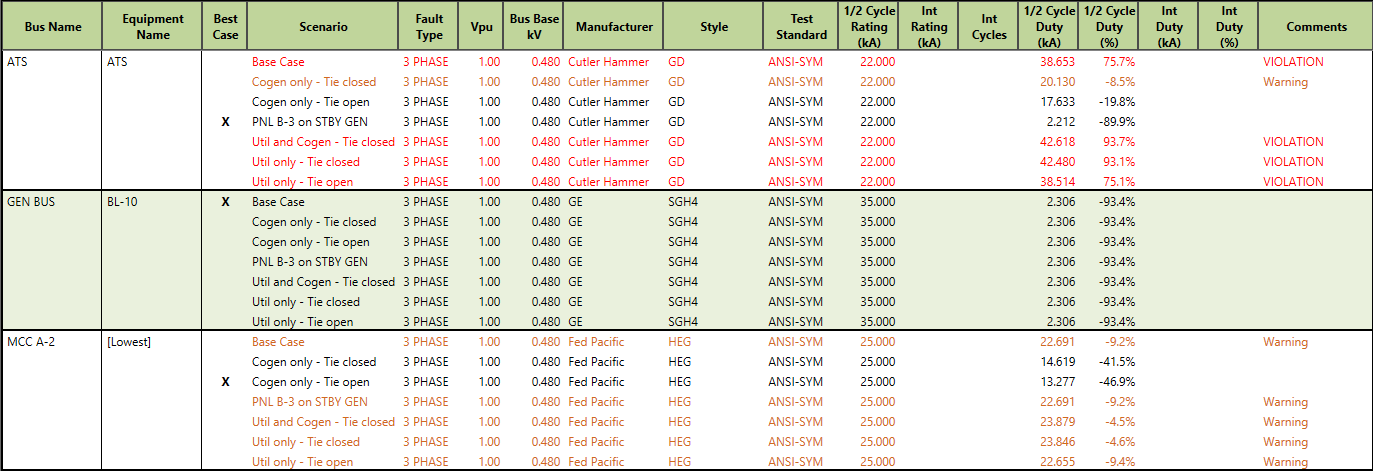
Figura 2: Informe de Comparación de Escenarios de Corriente Máxima Cortocircuito - Todos Escenarios con Caso Mejor Identificado
Este informe muestra únicamente los escenarios de mejor de los casos:

Figura 3: Informe de Comparación de Escenarios de Corriente Máxima Cortocircuito - Filtrado para Mostrar Sólo Caso Mejor, Escenario Mejor
Este informe muestra todos los escenarios con el peor de los casos identificado:
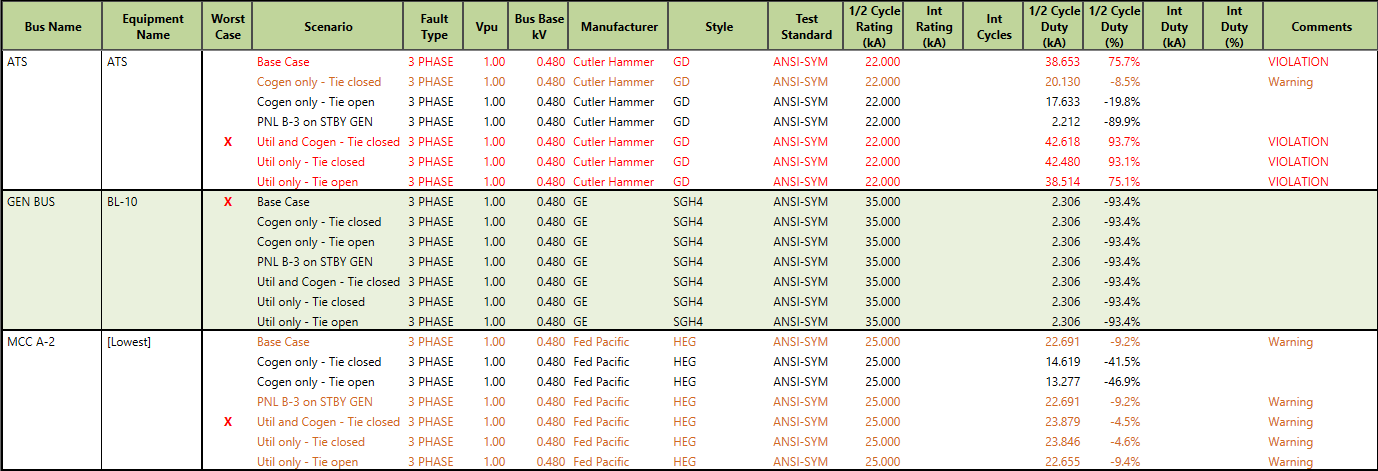
Figura 4: Informe de Comparación de Escenarios de Corriente Máxima Cortocircuito - Todos Escenarios con Caso Peor Indicado
Este informe muestra únicamente los escenarios de peor de los casos:

Figura 5: Informe de Comparación de Escenarios de Corriente Máxima Cortocircuito - Filtrado para Mostrar Sólo Caso Peor, Escenario Peor
Informe Diferencias Entre ANSI e IEC
El Informe de comparación de escenarios para corriente máxima disponible de cortocircuito incluye información ligeramente diferente que depende de si el método de cálculo de cortocircuito en las opciones del sistema se establece en la norma ANSI o IEC. Ver Opciones de Cortocircuito para más información acerca de la configuración del método de cálculo.
ANSI
La versión ANSI de informe muestra una columna Vpu (tensión por unidad). Ciclos momentáneos se reflejan en las columnas 1/2 ciclo (1/2 cycle). Para interruptores-automáticos de alta tensión, los ciclos de interrupción se muestran en las columnas Interrumpiendo (Int). Los ciclos de interrupción se miden como un número de ciclos.

Figura 6: El Informe de Comparación de Escenarios de Corriente Máxima Cortocircuito - Versión de ANSI
IEC
La versión IEC del informe muestra una columna Factor C (C Factor) (factor de corrección de tensión). Ciclos momentáneos se reflejan en las columnas Inicial (Initial). Para interruptores-automáticos de alta tensión, los ciclos de interrupción se muestran en las columnas Cortando (Breaking). Tiempo de corte se miden en segundos.

Figura 7: El Informe de Comparación de Escenarios de Corriente Máxima Cortocircuito - Versión de IEC
Ver Opciones de Sistema para más información.
Para Utilizar Buscar
La característica Buscar (Find) localiza texto específico dentro de la hoja de cálculo. Al comenzar a escribir, el programa busca en la hoja de cálculo para el texto que coincide con el texto escrito. La búsqueda no distingue entre mayúsculas y minúsculas, pero el orden de los caracteres debe coincidir. Por ejemplo, buscar ATS y ats muestra los mismos resultados, pero ATS 4 y ATS 04 muestra resultados diferentes.
El texto se resalta en la hoja de cálculo, y el número de veces que aparece en el texto se muestra en la hoja de cálculo a la derecha del cuadro Buscar (Find).

Figura 8: Para Buscar Texto
Para Copiar Datos de Hoja de Cálculo
Puede copiar la información al portapapeles y luego pegarla en otro documento, como Microsoft Word® o Excel®.
Primero, seleccione las celdas que desea copiar y, luego, haga clic en  Copia (Copy).
Copia (Copy).
Para Quitar Columnas de Hoja de Cálculo
Para quitar cualquier columna de los resultados de la hoja de cálculo, haga clic en el encabezado de la columna y seleccione Oculta Columna (Hide Column).
Nota: Para mostrar columnas que se ocultó en la hoja de cálculo, ejecuta el informe de nuevo.
Para exportar la hoja de cálculo a Excel®
Puede exportar el informe de comparación de escenarios a Excel® al hacer clic en Excel en el grupo Exporta (Export).

Figura 9: Botón Exporta a Excel®
Esto abre la información de informe en un archivo de Microsoft Excel. Puede ver, editar y modificar los datos allí.
Nota: Cualquier cambio que realice a la información del informe en Excel no se escribe de nuevo a EasyPower.
Para Exportar la Hoja de cálculo a un Archivo CVS
Puede exportar el informe de comparación de escenarios a un archivo CSV (valores separados por comas) al hacer clic en CSV en el grupo Exporta (Export).

Figura 10: Exportar a CSV
Esto abre un cuadro de diálogo donde se puede guardar la información del informe en un archivo CSV. Ya puede ver, editar y modificar los datos allí.
Nota: Cualquier cambio que realice a la información del informe en el CSV no se escribe de nuevo a EasyPower.
Para Imprimir el Informe de Comparación de Escenarios
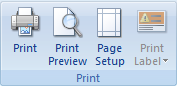
Figura 11: Menú Imprimir Informe de Comparación de Escenarios - Relámpago de Arco
- Para imprimir el informe a una impresora, haga clic en Imprime (Print). Puede seleccionar opciones tales como la impresora, el rango de páginas, y el número de copias antes de imprimir.
- Para ver una vista previa del informe, haga clic en Vista previa de Impresión (Print Preview). Puede imprimir el informe o ajustar el diseño de página dentro de la vista previa.
- Para configurar el diseño de página, haga clic en Configuración de página (Page Setup). Puede configurar opciones como el tamaño y la orientación aquí.
Más Información
